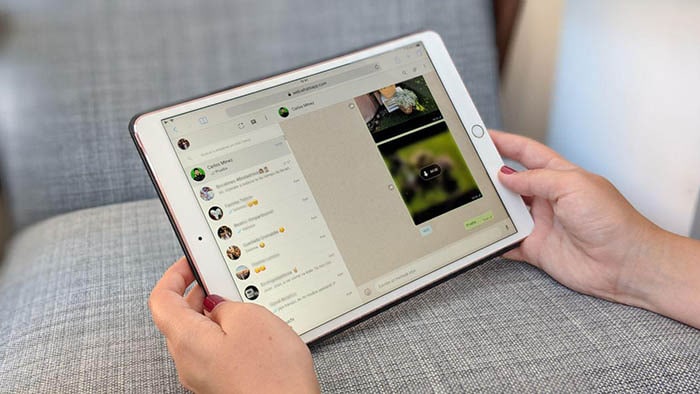
Σήμερα κυκλοφόρησε μια πολυαναμενόμενη λειτουργία στο WhatsApp. Πρόκειται για το ομαδικές βιντεοκλήσεις, ένα χαρακτηριστικό που παρουσίασαν τον περασμένο Μάιο και που μετά από πολλή αναμονή είναι επιτέλους κοντά μας. Αυτή η λειτουργία θα σας επιτρέψει να δημιουργήσετε ένα συνομιλία μεταξύ τεσσάρων ατόμων, το καθένα με το δικό του βίντεο και ταυτόχρονα. Είναι σίγουρα μια πολύ ελκυστική εφαρμογή που θα μπορούσε να ενδιαφέρει πολλούς ανθρώπους, οπότε σκεφτήκατε εγκαταστήστε το WhatsApp στο tablet να συνομιλείτε με τους φίλους σας πιο άνετα; Σας λέμε πώς να το κάνετε.
Γιατί δεν μπορώ να εγκαταστήσω το WhatsApp στο tablet μου;
Αν σκεφτήκατε ποτέ εγκαταστήστε το WhatsApp στο Android tablet σας και βρήκατε το μήνυμα "Αυτή η εφαρμογή δεν είναι συμβατή με τη συσκευή σας" από το Play Store, ησυχία, όλα έχουν λύση. Αυτό το μήνυμα οφείλεται σε περιορισμό στη χρήση της εφαρμογής που περιορίζει την εγκατάστασή της σε συσκευές που διαθέτουν συνδεσιμότητα δεδομένων και διαθέτουν αριθμό τηλεφώνου λειτουργίας στο σύστημα. Καθώς η πλειονότητα των tablet στην αγορά έχει αποκλειστικά συνδεσιμότητα WiFi, το φυσιολογικό είναι ότι η εφαρμογή δεν μπορεί να εγκατασταθεί με γρήγορο τρόπο λόγω του περιορισμού του Google store, οπότε πρέπει να βρείτε άλλη μέθοδο για να φτάσετε στην εφαρμογή.
Εγκαταστήστε το WhatsApp σε tablet Android με τον εύκολο τρόπο
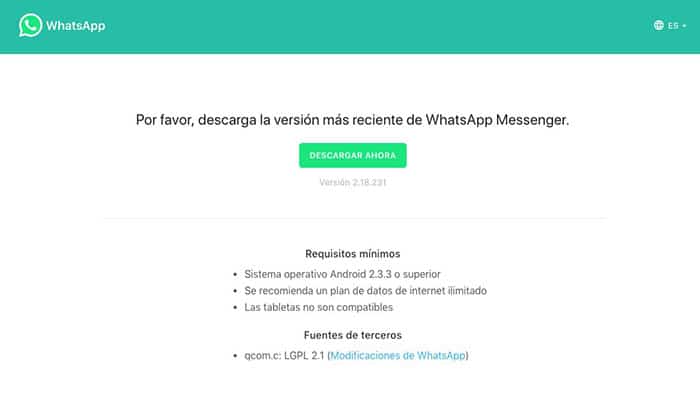
Η ιδέα είναι αρκετά απλή. Θα πρέπει μόνο κατεβάστε την εφαρμογή από την επίσημη ιστοσελίδα για να το εγκαταστήσετε στο tablet και να ολοκληρώσετε τη ρύθμιση. Απλά πρέπει να ακολουθήσετε τα παρακάτω βήματα.
- Βεβαιωθείτε ότι έχετε ενεργοποιήσει τη χρήση εφαρμογών τρίτων στην ενότητα Ασφάλεια στις Ρυθμίσεις συστήματος. Αυτό θα σας επιτρέψει να εγκαταστήσετε το πακέτο WhatsApp που δεν έχει ληφθεί από το Play Store.
- Μόλις ενεργοποιηθεί, κατεβάζουμε την πιο πρόσφατη έκδοση του WhatsApp για Android από τον επίσημο ιστότοπο στο tablet μας.
- Εκτελούμε το ληφθέν πακέτο και ολοκληρώνουμε τη διαδικασία διαμόρφωσης. Όταν μας ζητήσετε έναν αριθμό τηλεφώνου, θα πρέπει να δώσουμε τον αριθμό του κινητού μας τηλεφώνου, καθώς εκεί θα λάβουμε τον κωδικό επιβεβαίωσης που θα πρέπει να εισάγουμε στην επόμενη οθόνη διαμόρφωσης.
- Με τον κωδικό επιβεβαίωσης που έχει ήδη εισαχθεί, δεν έχουμε παρά να διαμορφώσουμε το όνομα χρήστη μας και να αρχίσουμε να απολαμβάνουμε τη συνομιλία.
WhatsApp για iPad, πώς μπορώ να το κάνω χωρίς jailbreak;
Λαμβάνοντας υπόψη ότι για να εγκαταστήσουμε εφαρμογές τρίτων στο iPad χωρίς να περάσουμε από το App Store πρέπει να κάνουμε jailbreak τη συσκευή, οι επιλογές του χρησιμοποιήστε το WhatsApp σε ένα iPad περιορίζονται σε μία μόνο επιλογή: WhatsApp Web. Από η υπηρεσία πρόσφερε έναν web-πελάτη της υπηρεσίας σας, τα πράγματα ήταν πολύ πιο εύκολα στο τοπίο του iOS. Θα χρειαστεί μόνο να επισκεφτούμε την web έκδοση του WhatsApp για να ανακτήσουμε τις συνομιλίες με τους φίλους μας.
- Το ιδανικό είναι να το κάνουμε από το Safari, αφού μπορούμε να δημιουργήσουμε απευθείας πρόσβαση στο web ως εφαρμογή, ώστε απλά πατώντας το εικονίδιο web του WhatsApp να μας μεταφέρει απευθείας στην εν λόγω σελίδα. Αυτά είναι τα βήματα που πρέπει να ακολουθήσετε για να έχετε το WhatsApp στο iPad.
- Ανοίξτε το Safari και αποκτήστε πρόσβαση στην web έκδοση του WhatsApp.

- Ο ιστός θα εντοπίσει ότι βρίσκεστε σε tablet και θα εμφανίσει την έκδοση του ιστού για κινητά, επομένως δεν θα φτάσει στην ενότητα που αναζητούμε. Για να το πετύχετε αυτό θα πρέπει να επιβάλετε τη "λειτουργία επιτραπέζιου υπολογιστή", οπότε κάντε κλικ στο τετράγωνο εικονίδιο με την ημερομηνία στραμμένη προς τα επάνω και κάντε κλικ στην "έκδοση επιτραπέζιου υπολογιστή". Αυτό θα φορτώσει ξανά τη σελίδα και θα εμφανίσει την έκδοση web του WhatsApp που αναζητούσαμε με έναν κωδικό QR που θα πρέπει να χρησιμοποιήσετε στο επόμενο βήμα.
- Τώρα δεν έχετε παρά να διαμορφώσετε τον πελάτη και για αυτό θα πρέπει να μεταβείτε στο Μενού, Ρυθμίσεις, WhatsApp Web στην εφαρμογή WhatsApp του κινητού σας τηλεφώνου. Από εκεί μπορείτε να σαρώσετε τον κωδικό QR που εμφανίστηκε στον ιστότοπο WhatsApp που είχατε φορτώσει στο tablet σας.
- Μόλις σαρωθεί το QR, η σελίδα θα καταγράψει αυτόματα τα στοιχεία σας και όλες οι συνομιλίες σας θα εμφανιστούν ως δια μαγείας, ώστε να μπορείτε να συνεχίσετε τη συνομιλία.
- Τέλος, μπορείτε να προσθέσετε μια συντόμευση στην επιφάνεια εργασίας του iPad κάνοντας κλικ στο «Προσθήκη στην αρχική οθόνη και έτσι να έχετε πρόσβαση στο WhatsApp Web γρήγορα και άνετα.
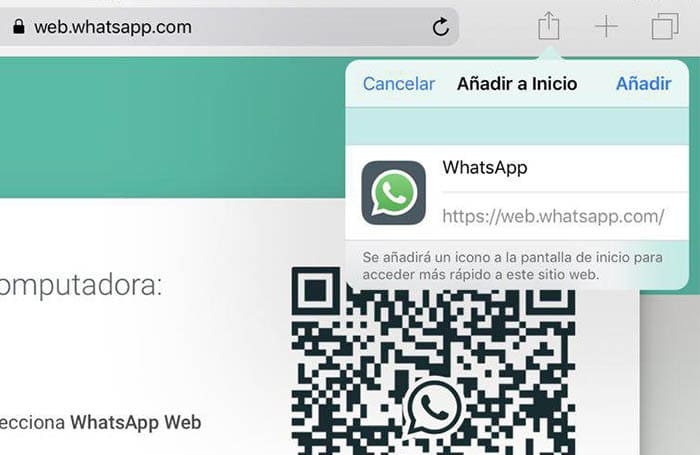
Ομαδικές βιντεοκλήσεις WhatsApp
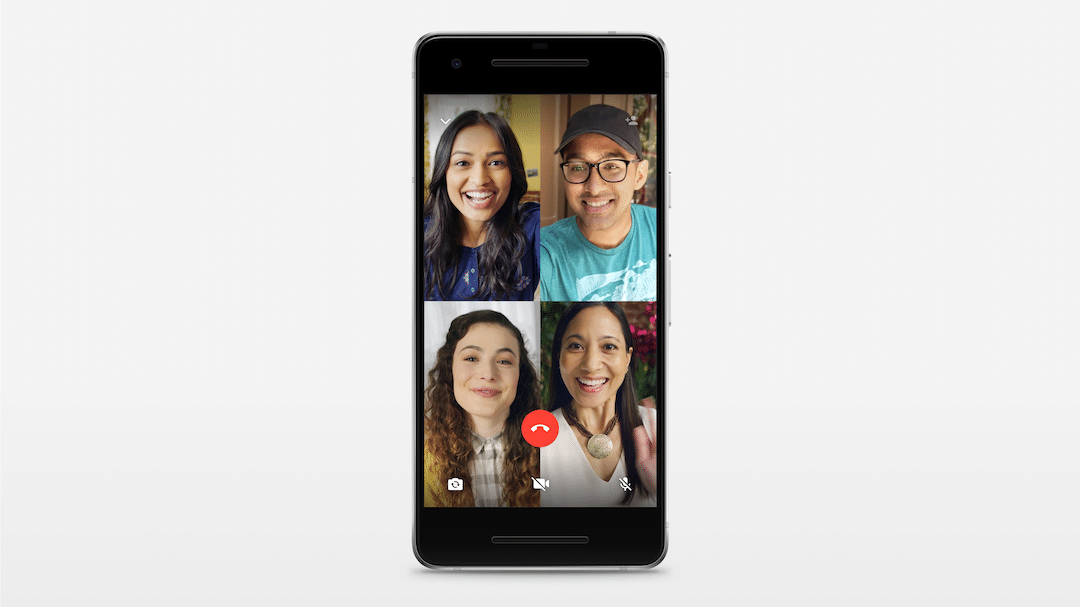
Η νέα λειτουργία θα σας επιτρέψει να έχετε μια ομαδική συνομιλία και βίντεο με συνολικά τέσσερα άτομα, δηλαδή εσάς και άλλους τρεις φίλους. Για να ξεκινήσετε ένα ομαδική τηλεδιάσκεψη στο WhatsApp, πρώτα θα πρέπει να καλέσουμε έναν φίλο και αφού δημιουργήσουμε τη σύνδεση, μπορούμε να προσθέσουμε περισσότερες επαφές κάνοντας κλικ στο κουμπί προσθήκη συμμετεχόντων. Όπως όλες οι λειτουργίες της υπηρεσίας, οι ομαδικές βιντεοκλήσεις έχουν επίσης κρυπτογράφηση από άκρο σε άκρο, προσφέροντας μέγιστη ασφάλεια και ιδιωτικότητα μεταξύ των χρηστών. Επιπλέον, η τεχνολογία πίσω από αυτή τη λειτουργία θα σας επιτρέψει να δημιουργήσετε συνδέσμους βίντεο σε δύσκολες συνθήκες σύνδεσης στο διαδίκτυο, αφού θα φροντίσει να διατηρήσει την κλήση χωρίς να υποστείτε περικοπές. Τι περιμένεις να το δοκιμάσεις με τους φίλους σου;